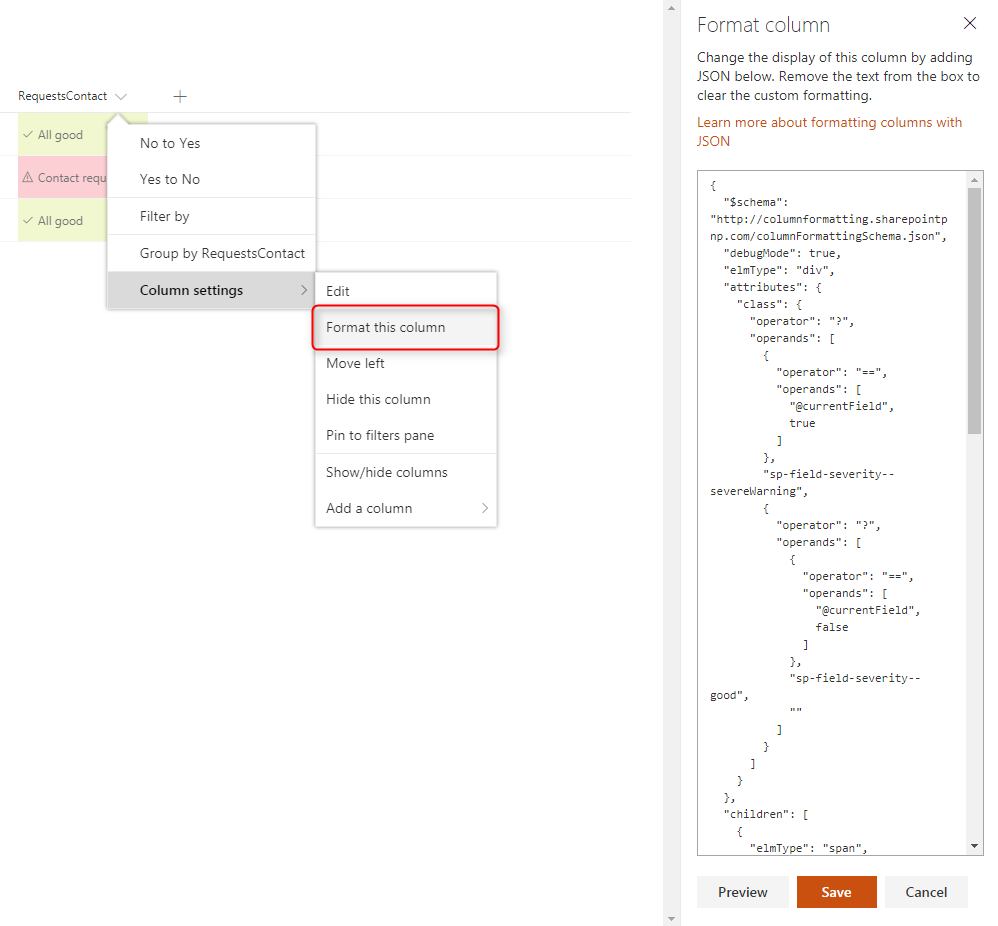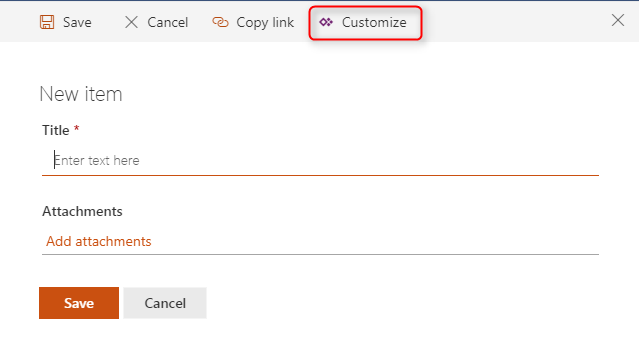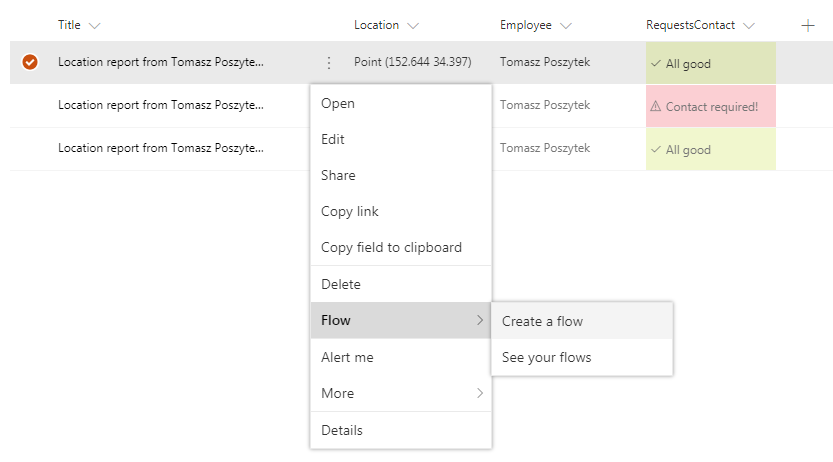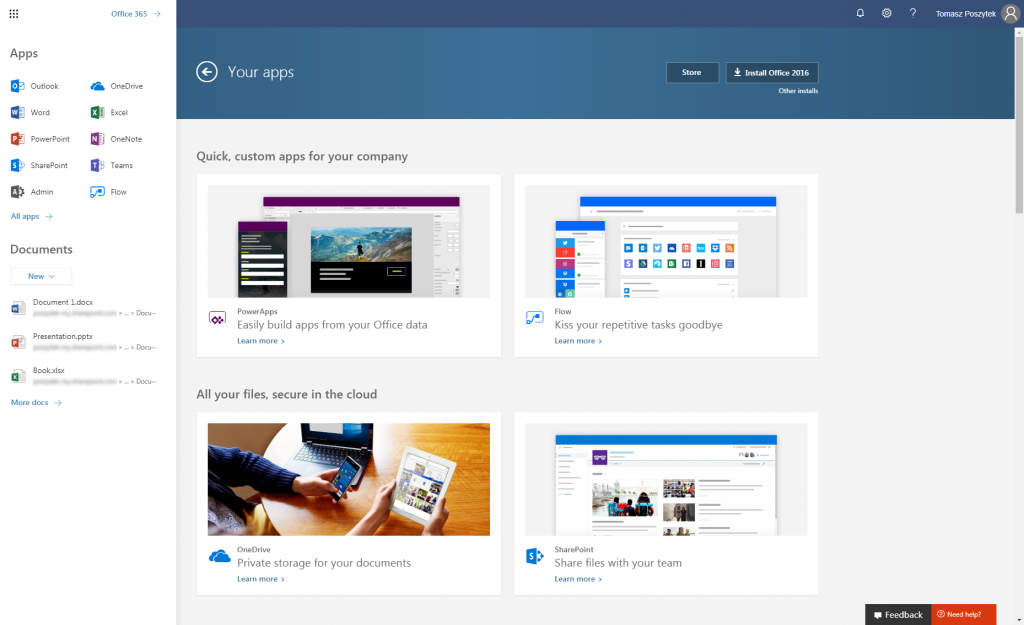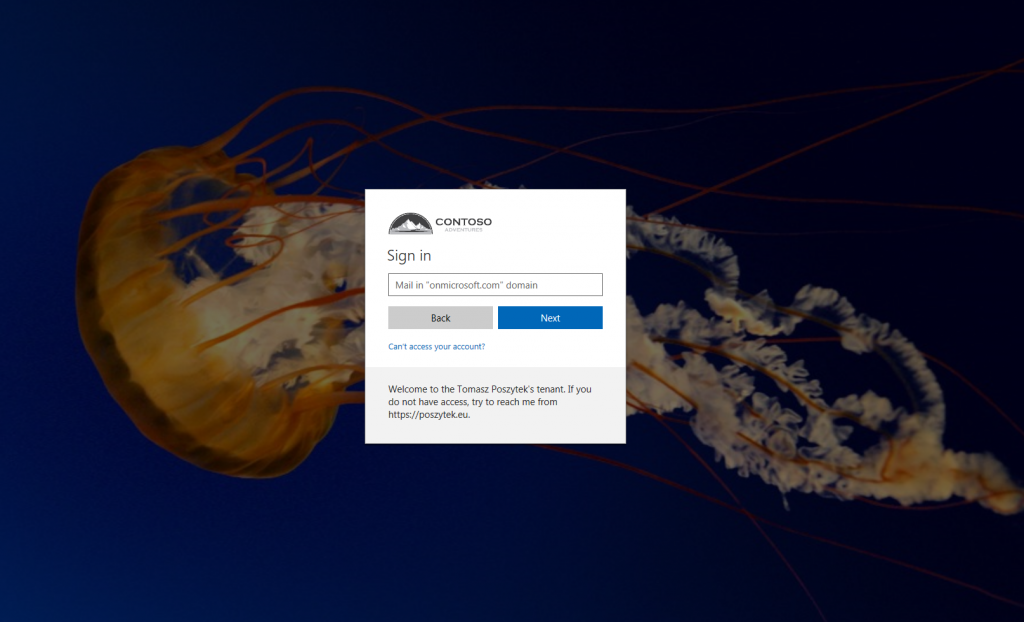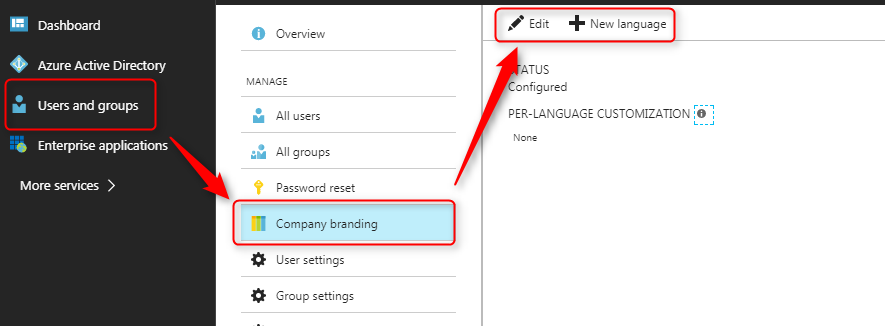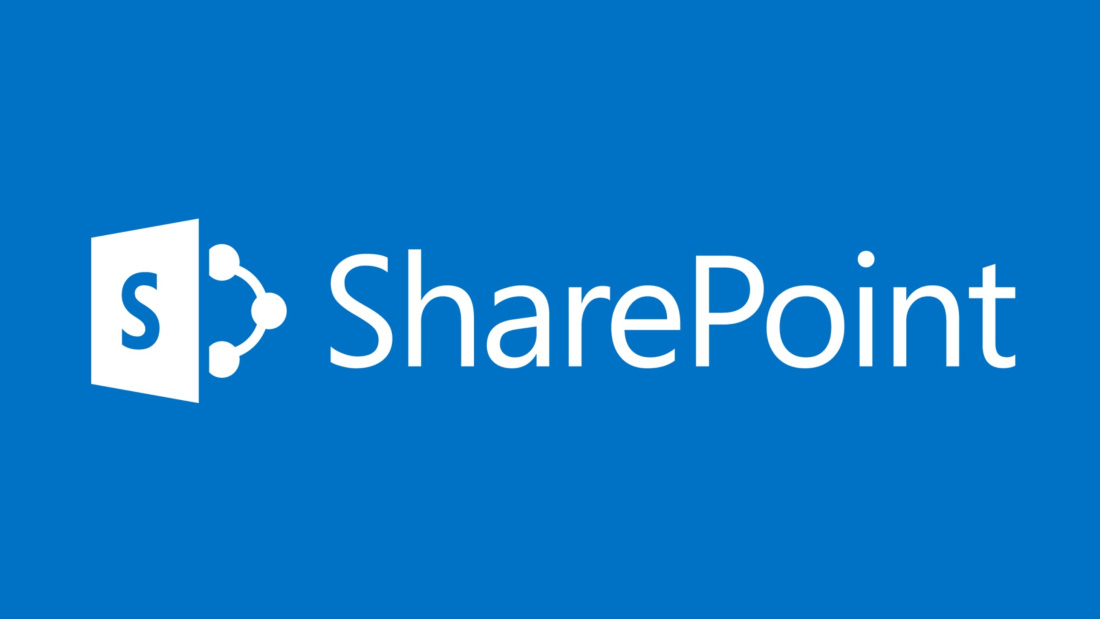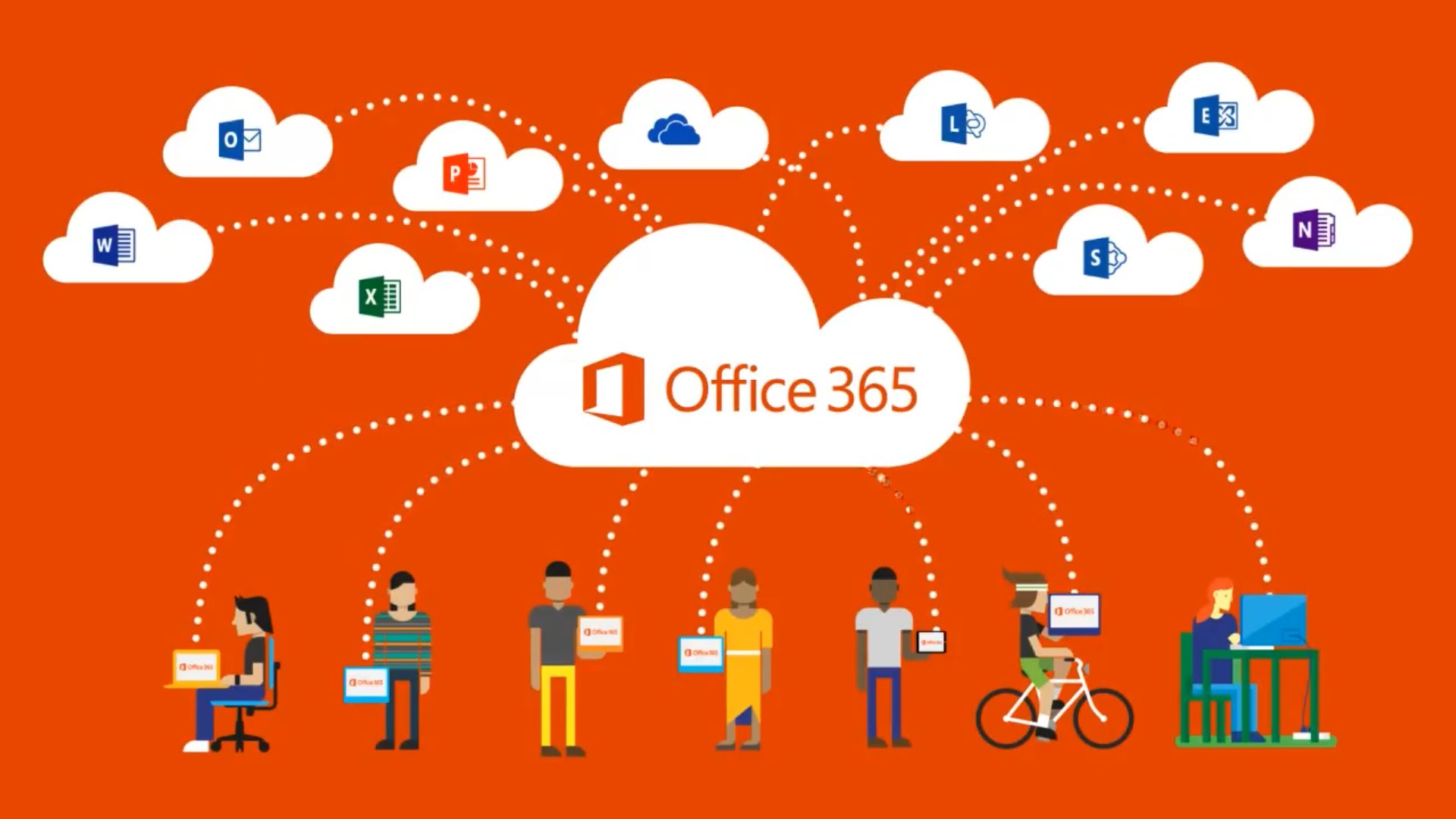
Nowe funkcje w SharePoint Online i Office 365
Table of Contents
Podczas konferencji Ignite, Microsoft pokazał nowe funkcje, jakie planuje wdrażać stopniowo na tenantach Office 365 oraz plany, kiedy będą one udostępniane produkcyjnie. Najbardziej interesujące, z mojego punktu widzenia, były te dotyczące Office 365 i w pewnym sensie połączonego środowiska SharePoint Online, PowerApps i Flow. Dalej w treści posta możesz znaleźć opis tych funkcji, które są już dostępne.
Krótkie dementi! Większość z opisanych dalej funkcji nie jest jeszcze dostępnych dla każdego. Część z nich jest obecna wyłącznie dla tenatów ustawionych na First Release lub istnieje w trybie „private preview”.
SharePoint Online – formatowanie kolumn
Ta nowa funkcja bardzo przypadła mi do gustu. Nie jest tajemnicą, że w nowych, „Modern Sites”, przez fakt istnienia tagu „nojs” oraz faktycznie brak możliwości wejścia w tryb edycji strony wyświetlającej listę lub formularz, w zasadzie nie istnieje prosty sposób na wstrzyknięcie własnych skryptów, których zadaniem byłoby formatowanie w konkretny sposób danych pokazywanych na liście. Jedynym sposobem jest po prostu napisanie dedykowanej appki korzystającej z spfx na przykład, która różne modyfikacje interfejsu zrobi dla nas.
Tym samym aż do teraz nie było łatwo możliwe zmodyfikowanie warunkowego wyświetlania się danych na liście.
Formatowanie kolumn można dokonać albo już z poziomu interfejsu listy, albo poprzez zaawansowane (czyli poprzez ten klasyczny formularz ustawień kolumny :)) ustawienia. Mechanizm działa w oparciu o kod zbudowany w notacji JSON. Mój pierwszy kontakt z tym mechanizmem był sceptyczny, wyszedłem z założenia, że jest to skomplikowane (nie notacja JSON, tylko struktura kodu używanego do formatowania kolumn). Jednak po kilku próbach i lekturze dokumentacji, okazało się to bardzo intuicyjne.
{
"$schema": "http://columnformatting.sharepointpnp.com/columnFormattingSchema.json",
"debugMode": true,
"elmType": "div",
"style": { ... },
"attributes": { ... },
"children": [{ .. }]
}
Kod jest w zasadzie budowany z powielanych sekwencji sekcji „elemType+attributes+…” :
- elemType – określa typ kontenera (div, span, itp.);
- style – określa style wewnętrzne kontenera, np. padding;
- attributes – tu w zasadzie dzieje się cała magia. W tym bloku można definiować reguły, które spowodują np.: użycie w elemType różnych klas CSS, różnych ikon itp…;
- children – dla każdego obiektu elemType można zdefiniować dodatkowe elementy struktury DOM HTML, które będą dodane do niego, np. dodatkowy span z tekstem, dodatkowa ikona itp…;
- debugMode – służy do włączenia lub wyłączenia trybu debugowania – informacje pokazują się w konsoli. Atrybut opcjonalny;
- txtContent – tekst, jaki zostanie wyświetlony w elemType. Domyślnie pokazywana jest wartość @currentField – czyli istniejąca w polu. Atrybut opcjonalny.
Następnie, dla każdego z powyższych atrybutów można dodatkowo zdefiniować „obiekt wyrażenia” (expression object), który jest w zasadzie regułą, służącą do sprawdzenia, czy opisany warunek został spełniony i użycia określonego kodu dla wyniku tego warunku.
Dokumentacja i opis składni mechanizmu do formatowania kolumn oraz sporo przykładów możesz znaleźć tutaj.
SharePoint Online – pełna integracja z Flow i PowerApps
Na tę funkcję czekałem bardzo niecierpliwie. Glównie dlatego, że pozwala ona w zasadzie traktować PowerApps jako naturalnego następcę SharePoint Designer czy Infopath. Nowy mechanizm został uruchomiony na tenantach First Release w ubiegłym tygodniu. Dzięki tej, nowej funkcji, możliwe jest modyfikowanie formularzy list (póki co nie bibliotek) i zastępowanie ich. Oznacza to, że w miejscu klasycznego formularz, pojawi się utworzony przez nas. Mechanizm działa tylko dla widoku „modern experience”.
Aby stworzyć własny formularz, wystarczy kliknąć przycisk „Customize” dostępny obok ikon akcji na ekranie formularza lub z poziomu wstążki, po rozwinięciu manu „PowerApps” kliknąć pozycję „Customize forms”.
Następnie zostaniemy przeniesieni do edytora PowerApps, gdzie możemy już dowolnie modyfikować domyślny formularz. I właśnie – po zakończeniu i opublikowaniu formularza zastąpi on ten oryginalny. I odtąd, czy to dodając nowy element, czy wyświetlając lub edytując istniejący, informacje będą pokazywane z użyciem przygotowanego formularza jednak bez konieczności opuszczania SharePoint.
Kolejną, wartą opisania funkcją, która już jest dostępna pewien czas, to integracja z Flow. Możliwe jest stworzenie flow dedykowanego dla danej listy bezpośrednio z poziomu menu elementu. Być może w niedalekiej przyszłości pojawi się również opcja ręcznego uruchamiania przepływu we Flow, dodana jako konkretna pozycja w menu kontekstowym elementu. Liczę na to.
Nieco więcej możesz przeczytać na blogu Marca Andersona tutaj.
Nowa Centralna Administracja w SharePoint Online
Ten produkt jest aktualnie dostępny wyłącznie w private preview, aczkolwiek miałem okazję dołączyć do programu i móc przetestować nowy produkt.
Rozwiązanie jest aktualnie w naprawdę podstawowej fazie. Dostępne są wyłącznie podstawowe opcje. Nie jest przez to zupełnie alternatywą dla klasycznej centralnej administracji SPO (wciąż jest link umożliwiający powrót, jak w przypadku list). Na przykład, nowa administracja nie pozwala konfigurować ustawień zaawansowanych, np. uruchamiania „custom scripts”, nie posiada również opcji zarządzania profilami użytkowników, BCS, magazynem terminów (term store), itp…
W zamian za to pozwala na zarządzanie kolekcjami witryn zbudowanymi w trybie „modern experience” (nowe Team Sites i Communication Sites). Pozwala także na tworzenie nowych „modern” kolekcji witryn, bez konieczności przechodzenia na stronę główną SharePoint (https://[tenant-name].sharepoint.com/_layouts/15/sharepoint.aspx). I wygląda bardzo fajnie – nowocześnie i lekko.
Nowy App Launcher w Office 365
Microsoft jest świadom rosnącej liczby kafelków w launcherze, nie tylko spowodowanej rozwojem własnych aplikacji w Office 365, ale także dzięki opcji dodawania przez organizacje własnych kafelków do app laucnhera oraz wstawiania ich automatycznie przez aplikacje firm trzecich (np. Valo). W starym rozwiązaniu dostępne miejsce się kończy, co więcej zbyt duże nagromadzenie kafelków bardzo zmniejsza czytelność. Konieczne było więc przemyślenie i przygotowanie nowego rozwiązania.
Nowy App Launcher wyświetla zatem wyłącznie te aplikacje, które były przez użytkownika ostatnio używane lub, które samodzielnie „przypiął”. Pozostałe aplikacje są widoczne, gdy użytkownik kliknie w link „All apps”, który nie tylko pokazuje listę posortowaną alfabetycznie, ale także pozwala na wyszukiwanie w niej. Przebudowana została również strona startowa aplikacji.
Dodatkową funkcją app launchera jest pokazywanie użytkownikowi listy dokumentów, z którymi ostatnio pracował (w tenancie, tj. SharePoint i OneDrive), czy też które zostały mu udostępnione.
Osobiście wciąż czekam na opcję „odpinania” kafelków i zmiany ich kolejności.
Nowy formularz logowania do Office 365
Tę zmianę już mogłeś sam zauważyć. Jest dostępna od 31 lipca 2017 w zasadzie na wszystkich tenantach. Nadal masz też możliwość przełączyć się na klasyczny widok. Nowy formularz jest wygląda zdecydowanie bardziej nowocześnie i znów – lekko. Nadal posiada funkcję personalizacji jego wyglądu, w celu dostosowania go do specyficznych wymagań organizacji.
Jeśli chcesz zmodyfikować wygląd, po prostu otwórz Azure AD admin center i następnie wejdź na kartę „Users and groups” i stamtąd do „Company branding”. Na koniec kliknij przycisk „Edit”:
Przygotuj wcześniej zestaw plików graficznych spełniających wymagania dot. rozmiarów i wielkości, wgraj i już. Co więcej, możesz także stworzyć inny wygląd formularza logowania per język, w jakim dostępny jest Office 365. W tym celu po prostu kliknij na „New language”.
SPFx, PnP nowe funkcje i gotowe do użycia komponenty
Osobiście żaden ze mnie programista, ale obserwując takich geniuszy jak Vesa Juvonen czy Waldek Mastykarz na moim koncie, na Twitterze, mam okazję obserwować ich świetną pracę w zakresie rozwoju i promocji gotowych rozwiązań ze społeczności PnP czy skryptów dla SharePoint Framework (SPFx). Bądź na bieżąco z tym, co możesz osiągnąć w SharePoint w zakresie customizacji i budowy dedykowanych rozwiązań obserwując blog PnP: https://dev.office.com/blogs/pnp-october-2017-release i oglądając co miesięczne telka:: https://techcommunity.microsoft.com/t5/SharePoint-Developer/SharePoint-Dev-Ecosystem-Patterns-and-Practices-November-2017/m-p/128018
A czy Ty miałeś ostatnio okazję pracować z nowymi funkcjami Office 365? Jak Ci się podobały? Może tez jesteś członkiem innego, private preview? Podziel się z innymi swoją wiedzą! Zostaw komentarz 🙂